电脑蓝屏后的系统修复指南(快速解决电脑蓝屏问题)
- 电脑领域
- 2024-07-22
- 24
- 更新:2024-07-16 16:21:51
当电脑出现蓝屏问题时,许多用户会感到困惑和焦虑。本文旨在提供一份系统修复指南,帮助用户快速解决电脑蓝屏问题,恢复正常使用。

1.确定蓝屏错误代码和信息的重要性
在修复电脑蓝屏问题之前,了解和记录蓝屏错误代码和信息是非常关键的。只有准确了解问题的根源,我们才能采取正确的措施解决它。
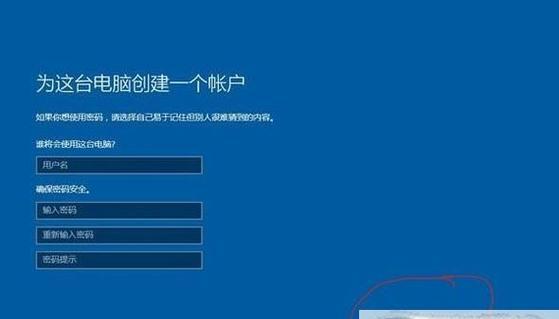
2.检查硬件连接是否松动或损坏
电脑蓝屏问题有时是由于硬件连接松动或损坏引起的。检查并确保硬盘、内存条、显卡等硬件设备连接正常,没有松动或损坏的情况。
3.运行系统自带的故障排除工具
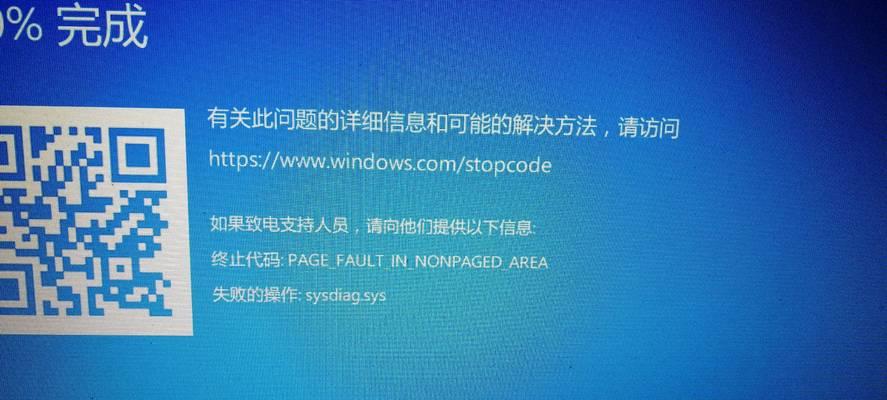
大多数操作系统都内置了一些故障排除工具,如Windows系统的“故障排查工具”或Mac系统的“磁盘工具”。运行这些工具可以帮助我们检测和修复一些常见的系统问题。
4.执行安全模式启动电脑
安全模式可以在启动时加载最少的驱动和服务,以排除软件冲突导致的蓝屏问题。重启电脑,并按下相应的快捷键进入安全模式,查看是否还会出现蓝屏问题。
5.更新和修复驱动程序
驱动程序是电脑硬件与操作系统之间的桥梁,如果驱动程序过时或损坏,可能会导致系统崩溃和蓝屏。通过更新驱动程序或使用驱动程序修复工具,可以解决这类问题。
6.检查并修复系统文件错误
损坏的系统文件是引起电脑蓝屏问题的常见原因之一。通过运行系统自带的SFC(SystemFileChecker)工具,我们可以扫描并修复系统文件错误,从而解决蓝屏问题。
7.清理和优化系统内存
内存不足或内存垃圾过多可能会导致系统不稳定和蓝屏问题。通过清理内存垃圾、关闭不必要的后台应用程序或使用内存优化工具,可以改善系统性能并减少蓝屏发生的可能性。
8.执行系统还原操作
如果电脑蓝屏问题是由最近安装的程序或驱动引起的,可以尝试执行系统还原操作,将系统恢复到之前稳定的状态。
9.检查电脑是否感染病毒
病毒感染也可能导致电脑蓝屏。运行最新的杀毒软件进行全面扫描,并及时清除任何病毒和恶意软件。
10.重新安装操作系统
如果以上方法都无法解决电脑蓝屏问题,最后的手段是重新安装操作系统。在重新安装前,务必备份重要的数据,并确保拥有操作系统的安装光盘或可引导的USB设备。
11.寻求专业帮助
如果您不确定如何修复电脑蓝屏问题,或者尝试了以上方法仍无法解决,建议寻求专业技术人员的帮助。他们可以更深入地分析和修复您的系统问题。
12.预防措施:定期更新和维护系统
为了避免电脑蓝屏问题的发生,定期更新和维护操作系统非常重要。安装最新的补丁和驱动程序,保持系统的安全性和稳定性。
13.预防措施:使用可信赖的软件和应用程序
下载和安装软件和应用程序时,确保从官方或可信赖的来源获取。避免安装来历不明或疑似带有恶意代码的软件,以防止系统受到损害。
14.预防措施:定期清理和优化电脑
定期清理电脑垃圾文件、清理浏览器缓存、优化启动项等,可以保持系统的整洁和高效,减少蓝屏问题的发生。
15.
电脑蓝屏问题是许多用户头疼的难题,但通过仔细排查和采取正确的修复方法,我们可以解决这个问题。记住这些修复指南,并遵循预防措施,您可以保持电脑的稳定性和可靠性。







